İPhone 5'de İngilizce Klavyenin Stili Nasıl Değiştirilir
Çoğu İngilizce klavyenin varsayılan klavye düzenine, klavyenin üst satırındaki ilk beş harfe atıfta bulunan QWERTY adı verilir. İPhone'unuz varsayılan olarak bu düzeni kullanacak ve birçok kişi tanıdık oldukları için bu ayarı bırakmayı tercih ediyor.
Ancak farklı bir düzen ile daha hızlı yazabileceğinizi ve bunu iPhone'unuzda kullanmak istediğinizi fark etmiş olabilirsiniz. Aşağıdaki kılavuzumuz, iPhone'unuzdaki farklı klavye düzeni seçeneklerinden birine geçiş yapabilmeniz için bu ayarı cihazınızda nasıl bulacağınızı gösterecektir.
İPhone'da Klavyeyi QWERTY'den AZERTY veya QWERTZ'ye geçirin
Bu makaledeki adımlar iOS 10'da bir iPhone 5 üzerinde gerçekleştirilmiştir. Bu adımlar, stok cihazı klavyesini kullanan tüm uygulamalarda klavyenizin düzenini değiştirecektir. Bu, Posta, Mesajlar ve Notlar gibi uygulamaları içerir. Farklı klavye düzenini beğenmediğinizi fark ederseniz, aşağıdaki adımlarda her zaman en az menüye dönebilir ve ayarı varsayılan QWERTY seçeneğine geri yükleyebilirsiniz.
Adım 1: Ayarlar menüsünü açın.

Adım 2: Aşağı kaydırın ve Genel seçeneğini seçin.
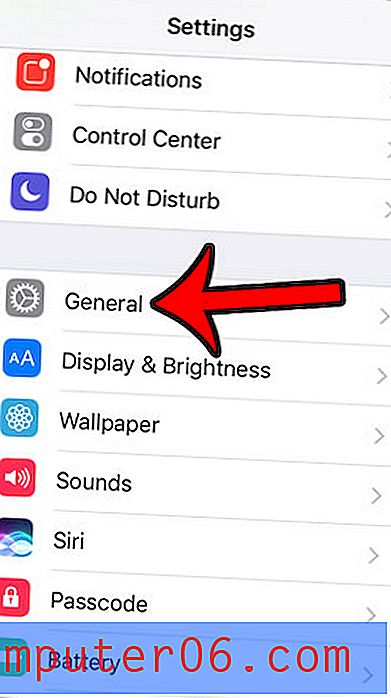
Adım 3: Aşağı kaydırın ve Klavye düğmesine dokunun.
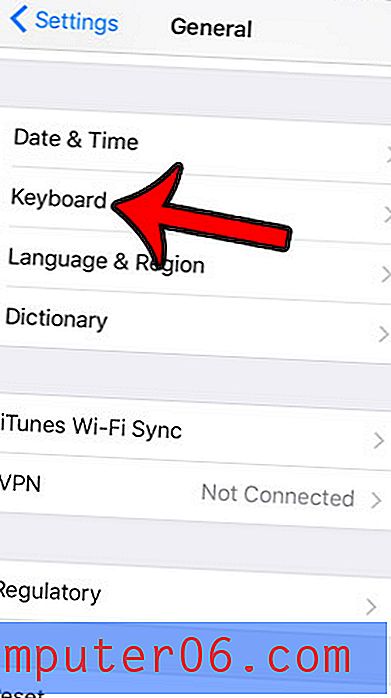
Adım 4: Ekranın üst kısmındaki Klavyeler düğmesine dokunun.
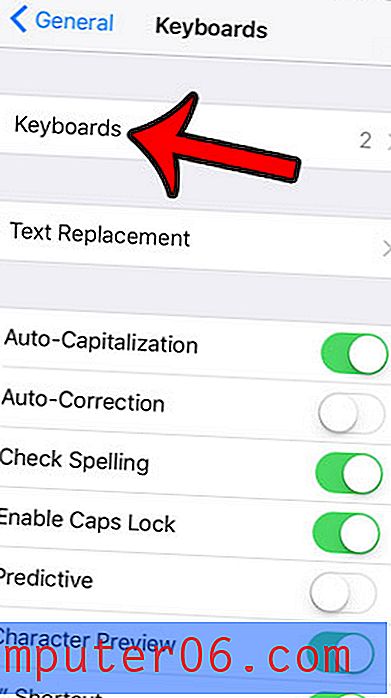
Adım 5: İngilizce seçeneğini seçin.
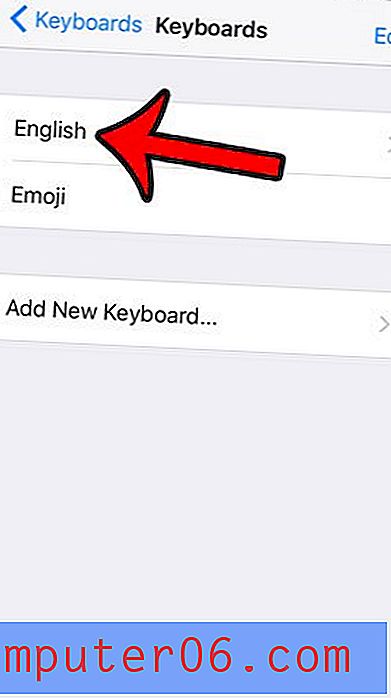
6. Adım: Kullanmak istediğiniz klavye düzeni türünü seçin.
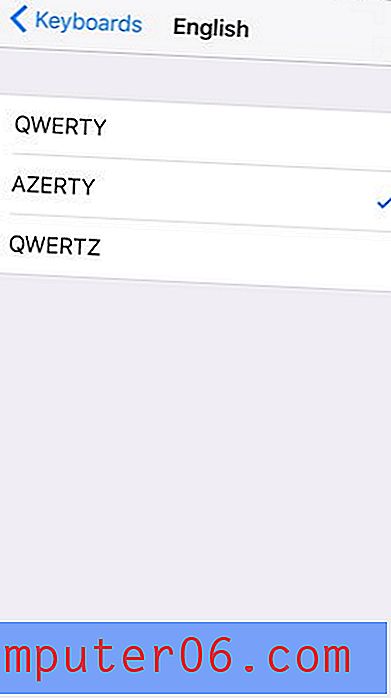
Metin mesajlarınıza veya e-postalarınıza gülen yüzleri ve diğer emojileri dahil etmek ister misiniz? Emoji klavyeyi iPhone'unuza (ücretsiz) nasıl ekleyeceğinizi öğrenin, böylece bu eğlenceli küçük sembollerden yararlanabilirsiniz.



